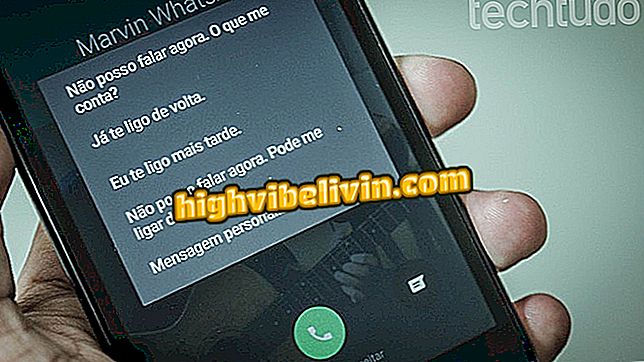Kā izveidot PivotTable programmā Excel
Excel pivot tabulas ļauj apkopot datus dažiem klikšķiem. Funkcija ir ļoti elastīga un ideāla, lai palīdzētu analizēt izklājlapas ar lielu informācijas apjomu. Lietotājs var pārslēgt vērtības starp kolonnām un rindām reālā laikā. Modifikācijas tiek piemērotas un parādītas uzreiz, ļaujot jums sasniegt vieglāk sagaidāmo rezultātu.
Nākamajā solī pa solim uzziniet, kā izveidot PivotTable programmā Excel. Procedūra tika veikta jaunākajā Office versijā, bet padomi ir spēkā arī iepriekšējās Microsoft programmas izdevumos.
Septiņas Excel funkcijas, par kurām daži cilvēki zina

Kā izveidot diagrammas Microsoft Excel
Vēlaties iegādāties mobilo telefonu, TV un citus atlaides produktus? Ziniet salīdzinājumu
1. solis. Atlasiet šūnu tabulā, kuru vēlaties analizēt, un cilnē "Ievietot" izvēlieties opciju "PivotTable";

PivotTable pievienošana
2. solis. Tabula jāizvēlas automātiski. Ja tas nenotiek, noklikšķiniet uz attēlā norādītās pogas un manuāli atlasiet tabulu;

Ja nepieciešams, atlasiet tabulu ar datiem
3. solis. PivotTable var ievietot jaunā darblapā vai esošajā darblapā. Ja vēlaties, lai tabula būtu tajā pašā darblapā kā datu avota tabula, noklikšķiniet uz norādītās pogas un izvēlieties atrašanās vietu;

Izvēlieties, kur tiks izveidots PivotTable
4. solis. Labajā pusē ir jānorāda dati, kas tiks parādīti PivotTable. Zemāk jūs varat vilkt vienumus starp laukiem "Filtri", "Kolonnas", "Līnijas" un "Vērtības";

PivotTable datu pielāgošana
5. solis. Ievērojiet, ka ar katru izmaiņu PivotTable tiek automātiski atjaunināts, lai atspoguļotu jauno konfigurāciju. Veiciet izmaiņas, līdz sasniegsiet vēlamo rezultātu;

PivotTable datu pielāgošana
6. solis. Pēc noklusējuma lauki ar tekstu tiek parādīti summētās vērtībās. Šo iestatījumu var mainīt, noklikšķinot uz bultiņas pa labi no kolonnas nosaukuma, un parādītajā izvēlnē atveriet "Lauku iestatījumi ...";

Datu lauka konfigurēšana
7. solis. Atlasiet opciju "Pielāgots" un izvēlieties, kā dati tiks izteikti. Pēc vēlamo izmaiņu veikšanas nospiediet "OK";

Datu lauka konfigurēšana
8. solis. Ja lauki ir ar vērtībām, dati tiek parādīti kopā. Lai tos mainītu, piekļūstiet lauka iestatījumiem un cilnē "Rādīt vērtības kā" izvēlieties vajadzīgo opciju;

Datu lauka konfigurēšana
9. solis. Kad datu avota tabulā ir mainīta informācija vai vērtība, PivotTable ir jāatjaunina. Lai to izdarītu, ar peles labo pogu noklikšķiniet uz tā un konteksta izvēlnē izvēlieties "Atjaunināt". Ja vēlaties atjaunināt visas izklājlapas tabulas, jums jādodas uz cilni "Analizēt", dodieties uz "Atjaunināt" un nospiediet opciju "Atjaunināt visu".

PivotTable atjaunināšana
Kāds ir labākais veids, kā PDF failu pārvērst par programmu Excel? Apmaiņas padomi forumā.